Toyota Prius podporuje Android Auto, která vám umožňuje přistupovat k aplikacím pro Android, jako je YouTube Music, Google Maps, Waze a Spotify, prostřednictvím obrazovky infotainmentu vašeho vozidla. Pomocí Google Assistant můžete také telefonovat, posílat zprávy nebo používat navigaci pomocí hlasových příkazů.

Nainstalujte si Android Auto do smartphonu
Abyste mohli používat Android Auto na Toyotě Prius, musíte mít zařízení Android s verzí 5.0 Lollipop nebo novější. Pro optimální výkon se doporučuje Android 6.0 Marshmallow nebo vyšší verze. Pokud má vaše zařízení operační systém Android 9 Pie nebo starší, musíte si nejprve stáhnout aplikaci Android Auto z obchodu Google Play, jinak je aplikace vestavěná.
Pokud chcete ve svém Priusu používat službu „Hey Google“ s Asistentem Google, ujistěte se, že je tato funkce na vašem zařízení povolena. Na telefonu Android otevřete soubor Google aplikace. Vpravo dole klepněte na Moře. Pak jdi Nastavení > Hlas > Hlasová shoda a zapněte Hej Google.
Povolte Android Auto v Prius
Než budete moci používat Android Auto, musíte jej povolit v nastavení informačního a zábavního systému Prius. To lze provést výběrem Menu > Nastavení > obecně > Nastavení promítání, ujistěte se, že je Android Auto zapnuté.
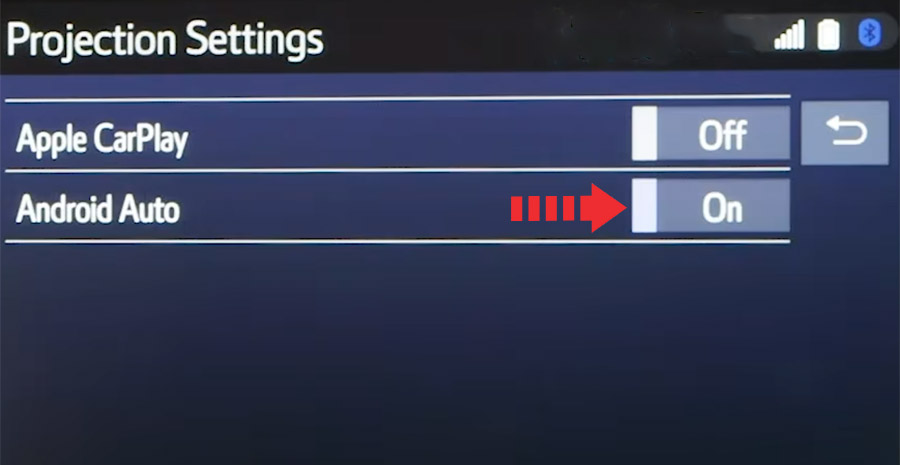
Připojte telefon k portu USB Prius

- Připojte svůj telefon Android k portu USB Toyota Prius pomocí originálního datového kabelu USB.
- Přijměte smluvní podmínky služby Android Auto ve svém vozidle, pokud se nějaké objeví.
- Můžete být vyzváni k udělení určitých oprávnění aplikaci Android Auto v telefonu, jako je správa telefonních hovorů a zpráv SMS. Udělte všechna požadovaná oprávnění.
- Po několika sekundách se na obrazovce infotainmentu vašeho Prius spustí Android Auto.
Pokud si nejste jisti, který USB port podporuje Android Auto na vaší konkrétní variantě Prius, podívejte se do uživatelské příručky vašeho vozidla – nebo můžete zkusit zapojit kabel, jeden po druhém, do všech USB portů na palubní desce a středové konzole.

Android Auto nefunguje na Toyotě Prius
Pokud se Android Auto ve vašem Prius nespustí, když zapojíte USB kabel a v seznamu aplikací v informačním systému není ikona Android Auto, může to být z několika důvodů:
- Android Auto je zakázáno v nastavení informačního systému vašeho Prius.
- Android Auto není na vašem telefonu nainstalováno, ujistěte se, že je nainstalováno a máte potřebná oprávnění.
- Datový kabel USB, který používáte, je vadný nebo není značky. Zkuste jiný kabel, nejlépe originální kabel.
- Připojený port USB na vašem Prius nepodporuje Android Auto. Zkuste jiné porty USB.
- Za problém Android Auto je zodpovědná softwarová závada. Zkuste resetovat informační a zábavní systém Prius do továrního nastavení. Také smažte data a mezipaměť pro Android Auto v telefonu tak, že přejdete do Nastavení > Aplikace > Android Auto > Úložiště.
- Máte starší model Prius, který nepodporuje Android Auto. Se systémem Android Auto jsou kompatibilní pouze vozidla Toyota Prius modelového roku 2021 a pozdější.
Pokud se vám stále nedaří připojit Android Auto k vašemu Priusu, měli byste nechat vozidlo zkontrolovat u autorizovaného prodejce Toyota.
Používání Google Assistant na Toyotě Prius
Google Assistant je funkce rozpoznávání hlasu od společnosti Google poháněná umělou inteligencí, která vám pomáhá soustředit se na silnici při řízení vašeho Prius, protože můžete ovládat funkce svého zařízení Android pomocí hlasových příkazů.
Virtuální asistent vám umožňuje telefonovat, poslouchat a posílat textové zprávy, přehrávat hudbu, získávat pokyny a používat další funkce vašeho telefonu Android handsfree. Asistenta Google můžete dokonce požádat o aktuální počasí, ceny akcií nebo nadcházející události ve vašem kalendáři.
Chcete-li získat přístup ke službě Google Assistant, stiskněte a podržte tlačítko hovoru na volantu vašeho Prius, dokud neuslyšíte zvukové upozornění.

Asistenta Google můžete spustit také stisknutím tlačítka mikrofonu v aplikaci Android Auto.

If „Hej Google“ funkce je povolena ve vašem zařízení Android pod Hlasová shoda nastavení, můžete také jednoduše říct: „Hey Google“. Po zaznění zvukového upozornění můžete začít žádat o pomoc.
Nejlepších výsledků při používání Asistenta Google dosáhnete, když budete mluvit jasně a snížíte hluk na pozadí zavřením oken. Nasměrujte také větrací otvory na palubní desce tak, aby nesměřovaly k mikrofonu vozidla.
Které modely Prius podporují Android Auto?
Vozidla Toyota Prius modelového roku 2021 a novější jsou kompatibilní se systémem Android Auto.
Používání navigace Waze na Toyotě Prius s Android Auto
Waze je založen na kombinaci služby Android Location Service a informací v reálném čase z databáze 100 milionů uživatelů. Je to jedna z nejlepších aplikací na světě, pokud jde o zahrnutí stavebních prací a dopravy do návrhů tras. Waze může také poskytovat aktualizované informace o nehodách a neočekávaných zpožděních. Aplikace je plně kompatibilní s Android Auto. Stačí si do telefonu stáhnout aplikaci Waze z obchodu Google Play a stisknout její ikonu v aplikaci Android Auto na obrazovce infotainmentu vašeho Prius.
Používání Map Google na Toyotě Prius se systémem Android Auto
Neexistuje žádný seznam nejlepších aplikací pro auta pro Android, aniž byste zahrnuli nejlepšího psa v aplikacích pro satelitní navigaci, Mapy Google. Mapy jsou důležitou součástí ekosystému Androidu a pravděpodobně budou aplikací, kterou budete při řízení Priusu používat nejčastěji. Pro mnoho lidí je výběr mezi Waze a Google Maps věcí osobních preferencí. Myslíme si: Obojí je skvělé. Nemusíte stahovat aplikaci Mapy Google, protože je to integrovaná funkce v zařízeních Android.
Používání Spotify na Prius
Pomocí Spotify můžete streamovat hudbu ve svém Priusu. Stačí nainstalovat aplikaci Spotify z obchodu Google Play a její ikona se zobrazí na displeji infotainmentu, když je Android Auto aktivní.
Pomocí hlasových příkazů můžete přehrávat hudbu handsfree na Spotify s Google Assistant. Stačí na konec přidat „na Spotify“, aby Asistent Google věděl, kterou službu máte na mysli (např. „Hey Google, play my ‘Your Mix of the Week’ playlist on Spotify“).
Asistent Google může přehrávat skladby, interprety, alba, seznamy skladeb, podcasty a další. Můžete také „lajkovat“ hudbu, ptát se, co se hraje, a ovládat přehrávání (např. hlasitost, přeskočit skladbu, přehrát/pozastavit).
Ne všechny aplikace jsou kompatibilní s Android Auto
Pokud si myslíte, že můžete používat všechny své aplikace pro Android ve svém Toyota Prius s Android Auto, pak se mýlíte. Výběr kompatibilních aplikací je omezený a musíte žít s omezeními, zejména s aplikacemi pro messenger. SMS zprávy a WhatsApp lze ovládat téměř výhradně přes Google Assistant. To znamená, že nemůžete vidět svou historii zpráv, ale můžete si nechat pouze číst nové zprávy nebo si zprávy dokonce sami diktovat.
S Android Auto lze na vašem Prius používat mimo jiné následující aplikace: Telefon, Whatsapp, Zprávy, Facebook Messenger, Skype, Telegram, Kalendář, Zprávy, Pandora, Spotify, iHeartRadio, Audible, Amazon Music, YouTube Music, Waze a TomTom JÍT.
Android Auto a Apple CarPlay způsobily revoluci ve způsobu jízdy tím, že na naší palubní desce nabízejí rozpoznávání hlasu, navigaci a hands-free telefonování. I když se na první pohled mohou zdát děsivé, Android Auto a Apple CarPlay jsou velmi uživatelsky přívětivé. Čtěte dále a zjistěte, jak co nejlépe využít své systémy Android Auto a Apple CarPlay.
Která vozidla Toyota mají Android Auto a Apple CarPlay?
Toyota zavedla Android Auto a Apple CarPlay jako standard ve většině svých vozidel.
- sedany: 86, Avalon, Avalon Hybrid, Corolla, Corolla Hybrid, Corolla Hatchback, Camry, Camry Hybrid, GR Supra, Mirai, Prius a Prius Prime
- Minivany: Oranžově žlutá barva
- Nákladní automobily: Tacoma, Tundra
- Crossovery a SUV: 4Runner, C-HR, Highlander, Highlander Hybrid, RAV4, RAV4 Prime, Sequoia a Venza
Tipy pro používání Android Auto a Apple CarPlay
Kromě propojení s různými mobilními zařízeními jsou Android Auto a Apple CarPlay velmi podobné systémy. Oba poskytují hands-free připojení k vašemu informačnímu a zábavnímu systému a umožňují vám používat navigační aplikace, uskutečňovat a přijímat telefonní hovory, odpovídat na textové zprávy, přehrávat hudbu a mnoho dalšího. Zde je několik tipů, které vám pomohou efektivněji používat systémy Android Auto a Apple CarPlay:
- “Promluvte na příkaz”: Tlačítko „mluvte na příkaz“ upozorní váš informační systém, že se chystáte hovořit, a ztiší všechny ostatní zvuky aktuálně přehrávané na vašem zařízení. Pomocí tohoto tlačítka můžete svému informačnímu a zábavnímu systému přikázat, aby během jízdy přehrával hudbu, navigoval na konkrétní místo, posílal textové zprávy, vyhledával čerpací stanice a telefonoval bez použití rukou.
- Kalendář: Android Auto i Apple CarPlay spolupracují s vaší aplikací Kalendář a pomáhají vám řídit váš plán. Systém dokáže přečíst vaše schůzky na daný den nebo vám připomenout úkoly, které musíte dokončit.
- Navigace: Když je váš telefon připojen k informačnímu a zábavnímu systému, na dotykové obrazovce se zobrazují navigační aplikace. K zadání polohy můžete použít rozpoznávání hlasu nebo klávesnici telefonu. Váš informační a zábavní systém vám také může pomoci najít jídlo, benzín nebo další prodejní místa pomocí vašich navigačních aplikací.
- Audio System: Android Auto a Apple CarPlay vám umožňují streamovat hudbu, podcasty a audioknihy přes audio systém vašeho auta. Chcete-li tuto funkci používat, stačí otevřít preferovanou aplikaci (Amazon Music, Audible, Spotify atd.) a nastavit informační a zábavní systém na streamování zvuku z telefonu.
- Digitální asistent: Android Google Assistant a Apple Siri reagují na jednoduché hlasové ovládání, což vám umožní ovládat audio systém, navigaci, telefon a textové zprávy, aniž byste spustili oči z vozovky.
- Aplikace třetích stran: Android Auto i Apple CarPlay dobře fungují s aplikacemi třetích stran, jako jsou Mapy Google, Waze, Pandora, Spotify, Audible a Facebook Messenger.
Jak spárovat telefon s informačním a zábavním systémem Toyota
Spárování telefonu vám umožní bezdrátově streamovat hudbu, telefonovat a sledovat podrobnou navigaci prostřednictvím dotykové obrazovky infotainmentu. Mnoho modelů také obsahuje rozpoznávání hlasu, které vám umožňuje ovládat informační a zábavní systém spojený s telefonem pomocí základních mluvených příkazů.
- V nabídce dotykového displeje vyberte možnost «Nastavení».
- Aktivujte Bluetooth na svém telefonu.
- V části «Bluetooth» v nabídce Nastavení dotykové obrazovky vyberte «Přidat nové zařízení».
- Vyberte název svého zařízení ze seznamu zobrazeného na dotykové obrazovce.
- Na vašem telefonu a na dotykové obrazovce by se nyní měl zobrazit čtyřmístný PIN. Pokud se kolíky shodují, stiskněte na dotykové obrazovce «Párovat».
- Jakmile se informační a zábavní systém spáruje s vaším telefonem, na dotykové obrazovce se zobrazí slovo „Connecting“.
- Nyní nastavíte dotykovou obrazovku tak, aby zobrazovala upozornění na textové zprávy. Chcete-li tento krok přeskočit, vyberte na dotykové obrazovce možnost „přeskočit“. Chcete-li nastavit upozornění na textové zprávy, přejděte do aplikace Nastavení na svém telefonu a vyberte „Zobrazit upozornění“ pro iPhone nebo „Zapnuto“ pro zařízení Android.
- Hledejte potvrzovací zprávu na dotykové obrazovce. Vaše párování je nyní dokončeno!
Proč nefungují Android Auto a Apple CarPlay?
Existuje mnoho drobných problémů, které mohou způsobit poruchu vašeho Android Auto nebo Apple CarPlay. Váš systém může vyžadovat reset nebo aktualizaci. může to být také způsobeno vadným připojením USB nebo neúplným spárováním. Zde je několik jednoduchých oprav, jak váš systém znovu uvést do provozu:
- Restartujte svůj iPhone nebo zařízení Android: K opětovnému zprovoznění Android Auto nebo Apple CarPlay často stačí vynucený restart. Pro vynucený restart postupujte podle pokynů výrobce vašeho mobilního zařízení.
- Zkontrolujte kabel USB: Pokud k propojení telefonu a informačního systému používáte kabel USB, může být kabel vadný. Pokud je váš kabel USB roztřepený, zlomený nebo funguje pouze v jedné poloze, vyměňte jej za nový.
- Resetujte připojení Bluetooth: Připojení Bluetooth vaší Toyoty k telefonu můžete resetovat dvěma způsoby. Nejprve zkuste vypnout Bluetooth v telefonu a znovu jej zapnout. Pokud to nepomůže, odstraňte telefon ze seznamu spárovaných zařízení na dotykové obrazovce. Proveďte znovu normální proces párování a resetujte připojení.
- Zkontrolujte další spárovaná zařízení: Občas se k vašemu telefonu připojí jiná vozidla s připojením Bluetooth. Váš telefon se také může náhodně připojit k systému někoho jiného. Chcete-li tento problém vyřešit, podívejte se na seznam spárovaných zařízení na obrazovce infotainmentu a odstraňte všechna neznámá zařízení. Zkontrolujte také svůj telefon a odstraňte všechna spojení s neznámými vozidly.
- Aktualizujte své aplikace: Nainstalujte všechny dostupné aktualizace pro Android Auto nebo Apple CarPlay a zkuste systém znovu použít.
- Aktualizujte operační systém telefonu: Android Auto a Apple CarPlay nemusí fungovat, pokud je operační systém vašeho telefonu zastaralý. Udržujte svůj operační systém aktuální pravidelnou instalací aktualizací.
- Aktualizujte svůj informační a zábavní systém: Informační a zábavní systémy pravidelně vyžadují aktualizace softwaru. Pokud Android Auto nebo Apple CarPlay nefungují, nainstalujte co nejdříve všechny dostupné aktualizace.
Mohu upgradovat svou Toyotu na Android Auto nebo Apple CarPlay?
Svou novější Toyotu můžete nastavit tak, aby byla kompatibilní s Android Auto nebo Apple CarPlay. Pokud již informační systém máte, upgrade může být stejně jednoduchý jako instalace nejnovější verze softwaru informačního systému.
Vozidla bez dotykové obrazovky lze dovybavit výměnou hlavní jednotky za nový informační a zábavní systém. Dovybavené jednotky obvykle vyžadují připojení telefonu pomocí kabelu USB, nikoli bezdrátového streamování přes Bluetooth. Abyste zajistili správnou instalaci Android Auto a Apple CarPlay, vždy si nechte upgradovat hlavní jednotky u autorizovaných prodejců Toyota.
Toyota vložila sílu Android Auto a Apple CarPlay do téměř každého vozidla své řady. Navštivte nás v Kings Toyota a zažijte tyto výkonné systémy na vlastní kůži. Náš přátelský personál vám pomůže najít perfektní Toyotu.















